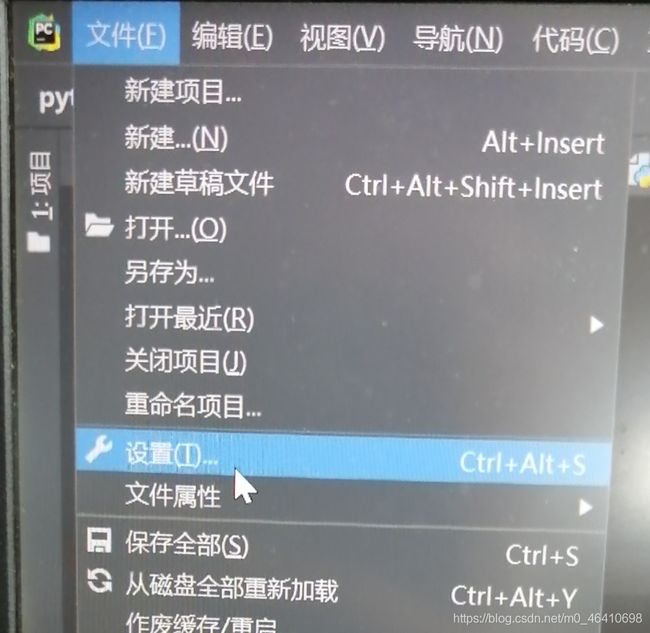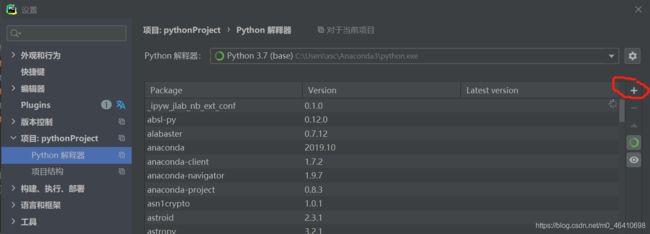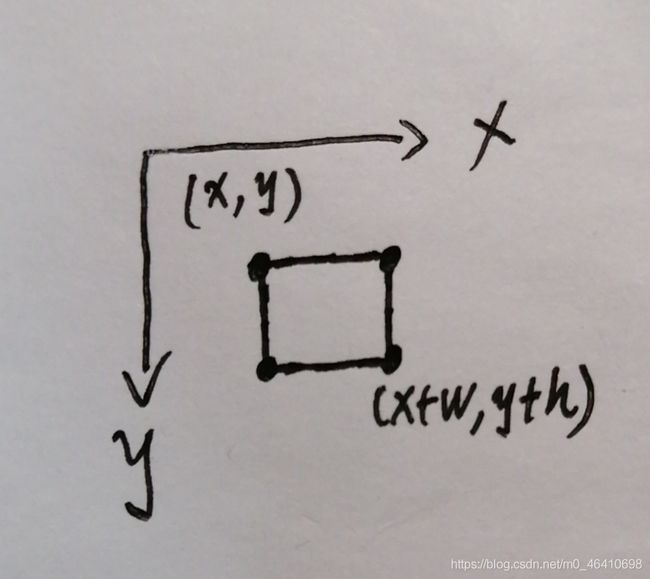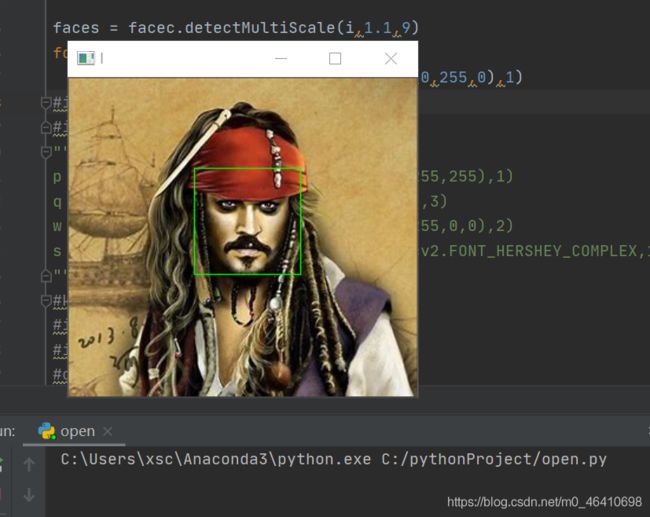- Sqli-labs全套(1-65)-通关笔记
TyRant_Xx
WEB安全笔记web安全sql
BasicChallenges01-ErrorBased-SinglequotesErrorBased:可以通过报错知道闭合方式>paylod:?id=1')and;--+源码拼接后:SELECT*FROMusersWHEREid=('$id')LIMIT0,1;SELECT*FROMusersWHEREid=('1')and;--')LIMIT0,1;>err:Youhaveanerroriny
- 2022-06-12
珍惜dxz
中原焦点团队杜小珍网络初中级28期坚持分享第375天坚持阅读第277天筑基笔记:1.埃里克森人格发展八阶段:以人格特征的标准划分年龄阶段。埃里克森话费的标准是心理社会危机,危机也是一种推动。2.埃里克森心理发展阶段与弗洛伊德的区别:埃里克森继承任性性本能和生物因素,更强调文化和社会因素。弗洛伊德心理发展分为五个阶段。埃里克森心理发展分为八个阶段。3.第一阶段:0-1.5岁发展出信任感对怀疑感,这个
- 2022年4月15日读书笔记
龙套哥萨克海龙
今日阅读1小时,总计1917小时,第1858日阅读《在国家与社会之间》通过前面的讨论,我们知道,经过相当长时期的一系列改革,新的财政赋税体制在清代中期最终确立起来。这种与明初所定的赋役制度有根本性差别的财政赋税体制的确立,意味着政府赖以作为征收赋税基础的户籍制度,也必然随之发生根本性的改变。图甲的编制,已经不是一种以家庭和人口为中心的组织,而变成一种以田地赋税为中心的系统。这种人在此里、田在彼里的
- 没有违和感,达人玩家让《鬼泣5》“V”改读《死亡笔记》
爱游戏的萌博士
这两年,卡普空旗下的游戏可谓连战连捷,口碑都不错。好游戏自然玩家就多,加上几款游戏都登陆了PC(Steam)平台,所以每天都有各路大神对游戏进行模改。从《“2B”大战异形,玩家自制尼尔MOD》到《托马斯小火车现身,玩家自制脑洞模组》,博士分享了很多《怪物猎人:世界》和《生化危机2:重制版》的游戏Mod。大家都知道近期《鬼泣5(DevilMayCry5)》在3月8日已经发行了,这一次高手玩家们自然把
- 每日一更631--今天的小确幸
Phoebe小语
小确幸,微小而确实的幸福。在生活中有很多这样的小确幸时刻,由于我们太忙碌了,感觉不到。或是,有的时候要求太高,不觉得那是幸福。又或是欲望太多,忽视已经有的,而是在追求未知的。我们的幸福指数一直在提升,但幸福感知力却有些下降。能够感知幸福就会有爱的能力。经常问问自己,我幸福吗?我是如何感知幸福的?我们的生活中,有很多幸福的时刻。今天上午女儿收拾自己的抽屉,有一个被堆压在最下面的小小笔记本,一打开发现
- 穿越日记
牧屿樵谷
总体要求:记录过去的某天,从早上醒来到晚上睡觉前,记录有关学习的一切活动和相关决策,并以过来人(学过这门课的人)的身份进行评价,目的是展示自己对学习的监控能力。日期:2021年5月8日8:10~9:50上金融企业会计课,在第一节课程中,由于天气太热导致注意力不够集中,中途还有点犯困,这种状态持续了大概十几分钟,我看到旁边的室友在认真做笔记,我一时感到惭愧,然后开始调整状态认真做笔记认真听课。(评价
- Gitlab安装整理
xq123joes
centos
gitlab安装笔记1、安装gitlab服务2、修改配置文件3、操作gitlab服务nginx配置1、安装gitlab服务#/usr/bin/bash#version:gitlab-ce10.5.6#document:https://docs.gitlab.com/omnibus/manual_install.html#更新gitlab国内镜像cat/etc/yum.repos.d/gitlab-
- 【日记星球第561篇】——《怦然心动的人生整理魔法--实践解惑篇》读书笔记12:打造一个快乐厨房
神秘园的简书
2021年11月28日星期日上周末读了《怦然心动的人生整理魔法--实践解惑篇》的第四章《厨房应该这样整理》的前5个小节,因为没有整理实践,先没发感悟。读书概要:厨房收纳的目标是“容易清理”,而不能以“随手可取”作为厨房收纳的理想状态。要实现便于清理,最基本的是做到在水槽和灶台四周不放置任何物品。以此为前提思考厨房的收纳方法,就能打造一个令人惊喜的实用厨房。把之前一直在用的赠品餐具想法子处理掉,然后
- 秉持初心,一往无前
nanshan
白岩松说过:在三十岁之前,要努力为自己的人生做加法。不断地朝着自己的一个个目标前进,你会发现,自己原来已经有所向前迈进。曾经的我很不自信,甚至自卑,以至于相对的也会很自傲,爱逞强。后来,我才渐渐意识到,对自己的正确而清醒的认识才是最重要的。只有真正的认识自己,才有可能去真正的爱自己,才有能力去爱其他的人。首先梳理今日的工作与学习:1.上午学习视频(戴维老师的化学实验),收发试卷,整理教育学笔记。中
- 春艳读书笔记:《读懂一本书——樊登读书法》第一章
春艳读书
日期:2020.9.21书名:《读懂一本书——樊登读书法》章节:第一章《会读书,更要会讲书》1.阅读是大众反脆弱的武器。大学教授们以为是自己把学生教育成了精英,其实不是,这些人本来就是精英。大学里真正能给你带来帮助的东西,不是你上的那些课,而是你从图书馆里借来的书。2.阅读有两个特点:主动性和针对性。主动性:你所读的一定是你所需要的。针对性:读书能恰到好处地解决具体问题。3.阅读使我们从“单向度的
- 个人笔记(linux/sort与uniq命令)
sort命令(排序)功能:行排序核心语法:sort[选项][文件]常用选项:选项作用示例-n数值排序sort-n-r降序排序sort-nr-k指定排序列sort-k2,2n-t指定分隔符sort-t':'-k3n-u去重(相当于uniq)sort-u典型用法:#按第二列数字降序排序sort-k2,2nrdata.txt#处理CSV文件(以逗号分隔)sort-t','-k3ndata.csv注意事项
- 随记(二)—— 平凡的一天
清清青姑娘
阳光正一点点透过虚掩的窗帘溜进我的房间,窗外鸟声欢快,似在和同伴聊着开心的事儿,听不懂的鸟语,听得到的愉悦,让我的心,也静了下来。这样一个睡到自然醒的早晨,减少熬夜次数后的我,竟也赢得了美好的上午时光。有些坏习惯,真的会在年纪渐长之后,身体机能开始退化之时,成为我们每天想要改掉的小毛病。我打开质地精良的笔记本,塞上耳塞,拿起笔,沉浸在知识的海洋里。近日空暇之余都会学点芳香精油疗法,颇为有趣。吃过午
- 051-OpenCV GrabCut图像分割算法
话不多说,上代码,看结果。importcv2#导入库importnumpyasnp'''cv2.imread(filename,flags)#filename为文件名,图片与.py文件在一个文件夹时输入文件名即可#不在一个文件夹时输入图片的路径和名字#flags为图片的颜色类型,默认为1,灰度图像为0'''img=cv2.imread('89.jpg')mask=np.zeros(img.shap
- opencv常用函数汇总
Sky.Kevin
opencv计算机视觉
一、色彩空间类型转换1、cv2.cvtColordst=cv2.cvtColor(src,code[,dstCn])式中:dst表示输出图像,与原始输入图像具有同样的数据类型和深度。src表示原始输入图像。可以是8位无符号图像、16位无符号图像,或者单精度浮点数等。code是色彩空间转换码,表4-2展示了其枚举值。dstCn是目标图像的通道数。如果参数为默认的0,则通道数自动通过原始输入图像和co
- python ffmpeg pipe_如何使用python从ffmpeg输出管道?
weixin_39611725
pythonffmpegpipe
我正在尝试将FFmpeg的输出用管道输送到Python中。我正在从一个视频采集卡读取图像,我成功地使用dshow从命令行将其读入输出文件。我正在尝试从卡抓取图像到我的OpenCv代码,以便能够进一步处理数据。不幸的是,当我通过管道输出图像时,我只得到视频的显示,如链接所示:link:s000.tinyupload.com/?file_id=15940665795196022618.我使用的代码如下
- Linux+Python实战课堂:笔记、练习与应用
本文还有配套的精品资源,点击获取简介:本压缩包提供全面的Linux学习资源和Python编程练习,旨在帮助初学者和IT从业者深入理解Linux系统及其技能,并通过Python编程练习巩固相关技能。涵盖Linux基础概念、文件系统、命令行操作、文本编辑器使用、用户和组管理、软件管理、进程监控、网络配置以及系统性能监控等多个方面。同时,包含Python基础语法、函数与模块、面向对象编程、文件操作、异常
- 《语文课程目标分析框架的破与立》读书笔记
苔花如米筱
《语文科课程论基础》的第三章中王教授认为语文课程与教学目标的“工具性”与“人文性”不该分裂开来,而是互相包含、互相叠加的层叠蕴涵关系。修订后的课程标准坚持原实验稿也提出来的关于语文课程基本性质的认识,坚持语文课程的工具性和人文性的统一。“课改”以来有人在强调人文性的时候,不恰当地“将孩子和洗澡水一起泼掉”。“孩子”即语文本体。这样做又陷入了片面性,必然造成工具性与人文性两败俱伤。工具性是语文课程的
- Java 创建线程的方式笔记
笑衬人心。
JAVA学习笔记java笔记开发语言juc
一、Java中创建线程的四种主要方式方式简述适用场景继承Thread类重写run()方法,直接创建线程简单场景、临时任务实现Runnable接口将任务与线程分离推荐方式,任务更灵活实现Callable接口支持返回值和异常异步任务,需要结果的场景使用线程池(Executor)统一管理线程、复用资源高并发任务、后台服务等二、方式一:继承Thread类2.1示例代码publicclassMyThread
- 白琼格焦点解决初级十期坚持分享第2天
潼宝的开心果
今天上午又听了昨天课程录音,金字塔知识留存率印象深刻。以前的自己只爱记笔记听课,一到发言或者讲话环节就沉默了,聚焦一小步,我也给自己订了一小步,下次上课在发言讨论环节多说一些,多积极一点。
- 果子酱的scalerstalk第六轮新概念朗读持续力训练day64 20201214
S果子酱
练习材料:新概念2lesson64任务配置:L0+L1+L4知识笔记:练习收获:音标学完第一遍了,但是掌握不是很牢固,或者说习惯还未养成,有前学后忘的趋势。继续来第二遍,加强读音练习。
- D022+《天长地久给美君的信》读书笔记
天空很蓝_4262
人生的曲折路看不到尽头,也猜不到下一个弯向左向右。路面上画着跳格子的游戏,你一格一格往前跳。当你跳到42岁的那一个,为女儿做主的时候,前面的路你看了有多远,你有没有看见自己的衰老?你有没有闪过念头,要为自己打算,为自己不甘,为自己怨叹,至少宠爱一下自己?没读到这之前有点迷糊,只知道“为我好”。为什么父母要你好好读书,为什么要有自己的一技之长。因为他们之前就是因为没有书读,没有自己的一技之长,一生操
- 《随园诗话》学习笔记六
飞鸿雪舞
卷一诗写性情,惟吾所适四、引用他言【原文】于耐圃相公构蔬香阁,种菜数畦,题一联云:“今日正宜知此味;当年曾自咬其根。”鄂西林相公亦有菜圃对联云:“此味易知,但须绿野秋来种;对他有愧,只恐苍生面色多。”两人都用真西山语;而胸襟气象,却迥不侔。【译文】于敏中在园子里构筑小楼一座,名称“蔬香阁”,种菜几畦。小楼题一联:“今日正宜知此味;当年曾自咬其根。”鄂尔泰家中也有菜圃,园子门口也有对联一副:“此味易
- 《后现代课程观》读书笔记3
还是笑容
今天读书读得又有点小兴奋。第四章“普利高津与混沌的秩序”。两小节“混沌的概念”,“普利高津、自组织与耗散结构”。西方世界三种混沌观。前现代范式,在古代宇宙学中的创造神话里,混沌是所有存在和组织产生的原始本源。现代范式,混沌被视为秩序的对立面:充斥着混乱。后现代范式,混沌和秩序彼此联系成为一体从而形成更为复杂的、综合的、有时甚至是“奇特”的新秩序的过程。当代混沌论,复杂的秩序化、非预测性、非线性。混
- 2022-01-02
苏苏早读
早起读书第12天早读笔记第2天早读者:苏苏米书名:《人生只有一件事》领导的修炼你是一位“事情永远忙不完”的领导吗?那么请你第一,把重心放在“人”因为你一直帮身边人人变得更好,人都好了,就把事情都承担了,结果必然是你无事可忙。有了“灵魂”就可以生生不息。第二,先做重要的事,身心与当下同在,活在当下。第三,事上练心,道为先第四,开发内在,向外掌控,向内觉察第五,空杯心态,不断归零突破第六,敢于认错,生
- 今日随想
brilliant棒棒哒
第一次在上写文字。自高中以来,便一直保持着写日记的习惯,不是每天刻意的写流水账,而是发生了值得纪念的有意义的事情就会写日记记载下来。中间因为忙,很多事情遗漏了,没有及时记载。到现在,大四了,两个大笔记本即将写满。前几日,重新下载了,觉得在上记录生活应该会好一点儿吧,可以随时随地拿出来手机记录,也可以促使我语言正式、规范一点儿,不至于像大白话。也或许是不想写字吧,我写字慢,占用时间。今日第一次在写文
- 考研·教育学|第3章 教育与社会发展 3.1复习笔记
静观纪世
一、教育的社会制约性1.生产力对教育的制约(1)生产力制约着教育事业发展的规模和速度;(2)生产力的发展水平制约着人才的培养规格和教育结构;(3)生产力的发展促进着内容、教学方法和教学组织形式的发展和改革。2.社会经济政治制度对教育的制约(1)社会经济政治制度的性质制约教育的性质;(2)社会经济政治制度制约教育的宗旨和目的;(3)社会经济政治制度制约教育的领导权;(4)社会经济政治制度制约受教育权
- 金属表面划痕检测实践指南 - 使用OpenCV
IYA1738
本文还有配套的精品资源,点击获取简介:在机器视觉领域,表面划痕检测是一项关键技术,特别是在金属表面。本文深入探索了如何使用OpenCV库在VisualStudio2019环境下进行表面划痕检测。主要技术包括图像作差、动态阈值处理、边缘检测以及形态学操作。通过这些方法,我们可以有效地从金属表面图像中提取划痕特征。本文详细描述了实施表面划痕检测的步骤,包括图像读取、差分图像计算、阈值处理、边缘检测优化
- 2019-10-21
李明妤
《人类简史》读书笔记DAY8宗教:神祗只是为自己国家服务传统宗教在现代社会发挥着怎样的作用?神职人员曾经扮演着祈雨者,医生,与神沟通等角色,但在现代科技社会,人类开始求助于科学,医学,经济学,宗教在大多数时候变成了现代科学的理论副手。在身份认同问题上,宗教的作用依然不可低估。人类需要群众合作,合作又需要打造身份认同,宗教则可以判断谁是我们,谁是他们。日本是现代化工业和宗教传统结合最为成功的国家之一
- 《前端基础核心知识笔记:HTML、CSS、JavaScript 及 BOM/DOM》
萌新小白的逆袭
前端笔记htmljavascript
html前端三剑客的介绍:HTML:页面内容的载体Css:用来美化和指定页面的显示效果JavaScript:页面显示的过程中,可以动态改变页面的内容重点属性type="text"文本输入type="password"密码输入SerlvertC超链接type="radio"value="值"单选框type="checkbox"value="值"多选框在作用设置编码格式 action是跳转的界面met
- opencv 4.12.0版本发布详解:核心优化与新特性全解析
Risehuxyc
#opencvopencv人工智能计算机视觉
OpenCV4.12.0夏季更新带来核心模块优化、图像处理增强、深度学习支持扩展及新兴硬件适配,全面提升计算机视觉开发效率与性能。引言OpenCV(开源计算机视觉库)作为计算机视觉领域最受欢迎的开源库之一,在2025年7月发布了4.12.0版本。这个夏季更新带来了大量性能优化、新功能和错误修复,覆盖了核心模块、图像处理、3D校准、深度学习等多个领域。本文将详细介绍OpenCV4.12.0的主要更新
- 矩阵求逆(JAVA)利用伴随矩阵
qiuwanchi
利用伴随矩阵求逆矩阵
package gaodai.matrix;
import gaodai.determinant.DeterminantCalculation;
import java.util.ArrayList;
import java.util.List;
import java.util.Scanner;
/**
* 矩阵求逆(利用伴随矩阵)
* @author 邱万迟
- 单例(Singleton)模式
aoyouzi
单例模式Singleton
3.1 概述 如果要保证系统里一个类最多只能存在一个实例时,我们就需要单例模式。这种情况在我们应用中经常碰到,例如缓存池,数据库连接池,线程池,一些应用服务实例等。在多线程环境中,为了保证实例的唯一性其实并不简单,这章将和读者一起探讨如何实现单例模式。 3.2
- [开源与自主研发]就算可以轻易获得外部技术支持,自己也必须研发
comsci
开源
现在国内有大量的信息技术产品,都是通过盗版,免费下载,开源,附送等方式从国外的开发者那里获得的。。。。。。
虽然这种情况带来了国内信息产业的短暂繁荣,也促进了电子商务和互联网产业的快速发展,但是实际上,我们应该清醒的看到,这些产业的核心力量是被国外的
- 页面有两个frame,怎样点击一个的链接改变另一个的内容
Array_06
UIXHTML
<a src="地址" targets="这里写你要操作的Frame的名字" />搜索
然后你点击连接以后你的新页面就会显示在你设置的Frame名字的框那里
targerts="",就是你要填写目标的显示页面位置
=====================
例如:
<frame src=&
- Struts2实现单个/多个文件上传和下载
oloz
文件上传struts
struts2单文件上传:
步骤01:jsp页面
<!--在进行文件上传时,表单提交方式一定要是post的方式,因为文件上传时二进制文件可能会很大,还有就是enctype属性,这个属性一定要写成multipart/form-data,不然就会以二进制文本上传到服务器端-->
<form action="fileUplo
- 推荐10个在线logo设计网站
362217990
logo
在线设计Logo网站。
1、http://flickr.nosv.org(这个太简单)
2、http://www.logomaker.com/?source=1.5770.1
3、http://www.simwebsol.com/ImageTool
4、http://www.logogenerator.com/logo.php?nal=1&tpl_catlist[]=2
5、ht
- jsp上传文件
香水浓
jspfileupload
1. jsp上传
Notice:
1. form表单 method 属性必须设置为 POST 方法 ,不能使用 GET 方法
2. form表单 enctype 属性需要设置为 multipart/form-data
3. form表单 action 属性需要设置为提交到后台处理文件上传的jsp文件地址或者servlet地址。例如 uploadFile.jsp 程序文件用来处理上传的文
- 我的架构经验系列文章 - 前端架构
agevs
JavaScriptWeb框架UIjQuer
框架层面:近几年前端发展很快,前端之所以叫前端因为前端是已经可以独立成为一种职业了,js也不再是十年前的玩具了,以前富客户端RIA的应用可能会用flash/flex或是silverlight,现在可以使用js来完成大部分的功能,因此js作为一门前端的支撑语言也不仅仅是进行的简单的编码,越来越多框架性的东西出现了。越来越多的开发模式转变为后端只是吐json的数据源,而前端做所有UI的事情。MVCMV
- android ksoap2 中把XML(DataSet) 当做参数传递
aijuans
android
我的android app中需要发送webservice ,于是我使用了 ksop2 进行发送,在测试过程中不是很顺利,不能正常工作.我的web service 请求格式如下
[html]
view plain
copy
<Envelope xmlns="http://schemas.
- 使用Spring进行统一日志管理 + 统一异常管理
baalwolf
spring
统一日志和异常管理配置好后,SSH项目中,代码以往散落的log.info() 和 try..catch..finally 再也不见踪影!
统一日志异常实现类:
[java]
view plain
copy
package com.pilelot.web.util;
impor
- Android SDK 国内镜像
BigBird2012
android sdk
一、镜像地址:
1、东软信息学院的 Android SDK 镜像,比配置代理下载快多了。
配置地址, http://mirrors.neusoft.edu.cn/configurations.we#android
2、北京化工大学的:
IPV4:ubuntu.buct.edu.cn
IPV4:ubuntu.buct.cn
IPV6:ubuntu.buct6.edu.cn
- HTML无害化和Sanitize模块
bijian1013
JavaScriptAngularJSLinkySanitize
一.ng-bind-html、ng-bind-html-unsafe
AngularJS非常注重安全方面的问题,它会尽一切可能把大多数攻击手段最小化。其中一个攻击手段是向你的web页面里注入不安全的HTML,然后利用它触发跨站攻击或者注入攻击。
考虑这样一个例子,假设我们有一个变量存
- [Maven学习笔记二]Maven命令
bit1129
maven
mvn compile
compile编译命令将src/main/java和src/main/resources中的代码和配置文件编译到target/classes中,不会对src/test/java中的测试类进行编译
MVN编译使用
maven-resources-plugin:2.6:resources
maven-compiler-plugin:2.5.1:compile
&nbs
- 【Java命令二】jhat
bit1129
Java命令
jhat用于分析使用jmap dump的文件,,可以将堆中的对象以html的形式显示出来,包括对象的数量,大小等等,并支持对象查询语言。 jhat默认开启监听端口7000的HTTP服务,jhat是Java Heap Analysis Tool的缩写
1. 用法:
[hadoop@hadoop bin]$ jhat -help
Usage: jhat [-stack <bool&g
- JBoss 5.1.0 GA:Error installing to Instantiated: name=AttachmentStore state=Desc
ronin47
进到类似目录 server/default/conf/bootstrap,打开文件 profile.xml找到: Xml代码<bean
name="AttachmentStore"
class="org.jboss.system.server.profileservice.repository.AbstractAtta
- 写给初学者的6条网页设计安全配色指南
brotherlamp
UIui自学ui视频ui教程ui资料
网页设计中最基本的原则之一是,不管你花多长时间创造一个华丽的设计,其最终的角色都是这场秀中真正的明星——内容的衬托
我仍然清楚地记得我最早的一次美术课,那时我还是一个小小的、对凡事都充满渴望的孩子,我摆放出一大堆漂亮的彩色颜料。我仍然记得当我第一次看到原色与另一种颜色混合变成第二种颜色时的那种兴奋,并且我想,既然两种颜色能创造出一种全新的美丽色彩,那所有颜色
- 有一个数组,每次从中间随机取一个,然后放回去,当所有的元素都被取过,返回总共的取的次数。写一个函数实现。复杂度是什么。
bylijinnan
java算法面试
import java.util.Random;
import java.util.Set;
import java.util.TreeSet;
/**
* http://weibo.com/1915548291/z7HtOF4sx
* #面试题#有一个数组,每次从中间随机取一个,然后放回去,当所有的元素都被取过,返回总共的取的次数。
* 写一个函数实现。复杂度是什么
- struts2获得request、session、application方式
chiangfai
application
1、与Servlet API解耦的访问方式。
a.Struts2对HttpServletRequest、HttpSession、ServletContext进行了封装,构造了三个Map对象来替代这三种对象要获取这三个Map对象,使用ActionContext类。
----->
package pro.action;
import java.util.Map;
imp
- 改变python的默认语言设置
chenchao051
python
import sys
sys.getdefaultencoding()
可以测试出默认语言,要改变的话,需要在python lib的site-packages文件夹下新建:
sitecustomize.py, 这个文件比较特殊,会在python启动时来加载,所以就可以在里面写上:
import sys
sys.setdefaultencoding('utf-8')
&n
- mysql导入数据load data infile用法
daizj
mysql导入数据
我们常常导入数据!mysql有一个高效导入方法,那就是load data infile 下面来看案例说明
基本语法:
load data [low_priority] [local] infile 'file_name txt' [replace | ignore]
into table tbl_name
[fields
[terminated by't']
[OPTI
- phpexcel导入excel表到数据库简单入门示例
dcj3sjt126com
PHPExcel
跟导出相对应的,同一个数据表,也是将phpexcel类放在class目录下,将Excel表格中的内容读取出来放到数据库中
<?php
error_reporting(E_ALL);
set_time_limit(0);
?>
<html>
<head>
<meta http-equiv="Content-Type"
- 22岁到72岁的男人对女人的要求
dcj3sjt126com
22岁男人对女人的要求是:一,美丽,二,性感,三,有份具品味的职业,四,极有耐性,善解人意,五,该聪明的时候聪明,六,作小鸟依人状时尽量自然,七,怎样穿都好看,八,懂得适当地撒娇,九,虽作惊喜反应,但看起来自然,十,上了床就是个无条件荡妇。 32岁的男人对女人的要求,略作修定,是:一,入得厨房,进得睡房,二,不必服侍皇太后,三,不介意浪漫蜡烛配盒饭,四,听多过说,五,不再傻笑,六,懂得独
- Spring和HIbernate对DDM设计的支持
e200702084
DAO设计模式springHibernate领域模型
A:数据访问对象
DAO和资源库在领域驱动设计中都很重要。DAO是关系型数据库和应用之间的契约。它封装了Web应用中的数据库CRUD操作细节。另一方面,资源库是一个独立的抽象,它与DAO进行交互,并提供到领域模型的“业务接口”。
资源库使用领域的通用语言,处理所有必要的DAO,并使用领域理解的语言提供对领域模型的数据访问服务。
- NoSql 数据库的特性比较
geeksun
NoSQL
Redis 是一个开源的使用ANSI C语言编写、支持网络、可基于内存亦可持久化的日志型、Key-Value数据库,并提供多种语言的API。目前由VMware主持开发工作。
1. 数据模型
作为Key-value型数据库,Redis也提供了键(Key)和值(Value)的映射关系。除了常规的数值或字符串,Redis的键值还可以是以下形式之一:
Lists (列表)
Sets
- 使用 Nginx Upload Module 实现上传文件功能
hongtoushizi
nginx
转载自: http://www.tuicool.com/wx/aUrAzm
普通网站在实现文件上传功能的时候,一般是使用Python,Java等后端程序实现,比较麻烦。Nginx有一个Upload模块,可以非常简单的实现文件上传功能。此模块的原理是先把用户上传的文件保存到临时文件,然后在交由后台页面处理,并且把文件的原名,上传后的名称,文件类型,文件大小set到页面。下
- spring-boot-web-ui及thymeleaf基本使用
jishiweili
springthymeleaf
视图控制层代码demo如下:
@Controller
@RequestMapping("/")
public class MessageController {
private final MessageRepository messageRepository;
@Autowired
public MessageController(Mes
- 数据源架构模式之活动记录
home198979
PHP架构活动记录数据映射
hello!架构
一、概念
活动记录(Active Record):一个对象,它包装数据库表或视图中某一行,封装数据库访问,并在这些数据上增加了领域逻辑。
对象既有数据又有行为。活动记录使用直截了当的方法,把数据访问逻辑置于领域对象中。
二、实现简单活动记录
活动记录在php许多框架中都有应用,如cakephp。
<?php
/**
* 行数据入口类
*
- Linux Shell脚本之自动修改IP
pda158
linuxcentosDebian脚本
作为一名
Linux SA,日常运维中很多地方都会用到脚本,而服务器的ip一般采用静态ip或者MAC绑定,当然后者比较操作起来相对繁琐,而前者我们可以设置主机名、ip信息、网关等配置。修改成特定的主机名在维护和管理方面也比较方便。如下脚本用途为:修改ip和主机名等相关信息,可以根据实际需求修改,举一反三!
#!/bin/sh
#auto Change ip netmask ga
- 开发环境搭建
独浮云
eclipsejdktomcat
最近在开发过程中,经常出现MyEclipse内存溢出等错误,需要重启的情况,好麻烦。对于一般的JAVA+TOMCAT项目开发,其实没有必要使用重量级的MyEclipse,使用eclipse就足够了。尤其是开发机器硬件配置一般的人。
&n
- 操作日期和时间的工具类
vipbooks
工具类
大家好啊,好久没有来这里发文章了,今天来逛逛,分享一篇刚写不久的操作日期和时间的工具类,希望对大家有所帮助。
/*
* @(#)DataFormatUtils.java 2010-10-10
*
* Copyright 2010 BianJing,All rights reserved.
*/
package test;
impor